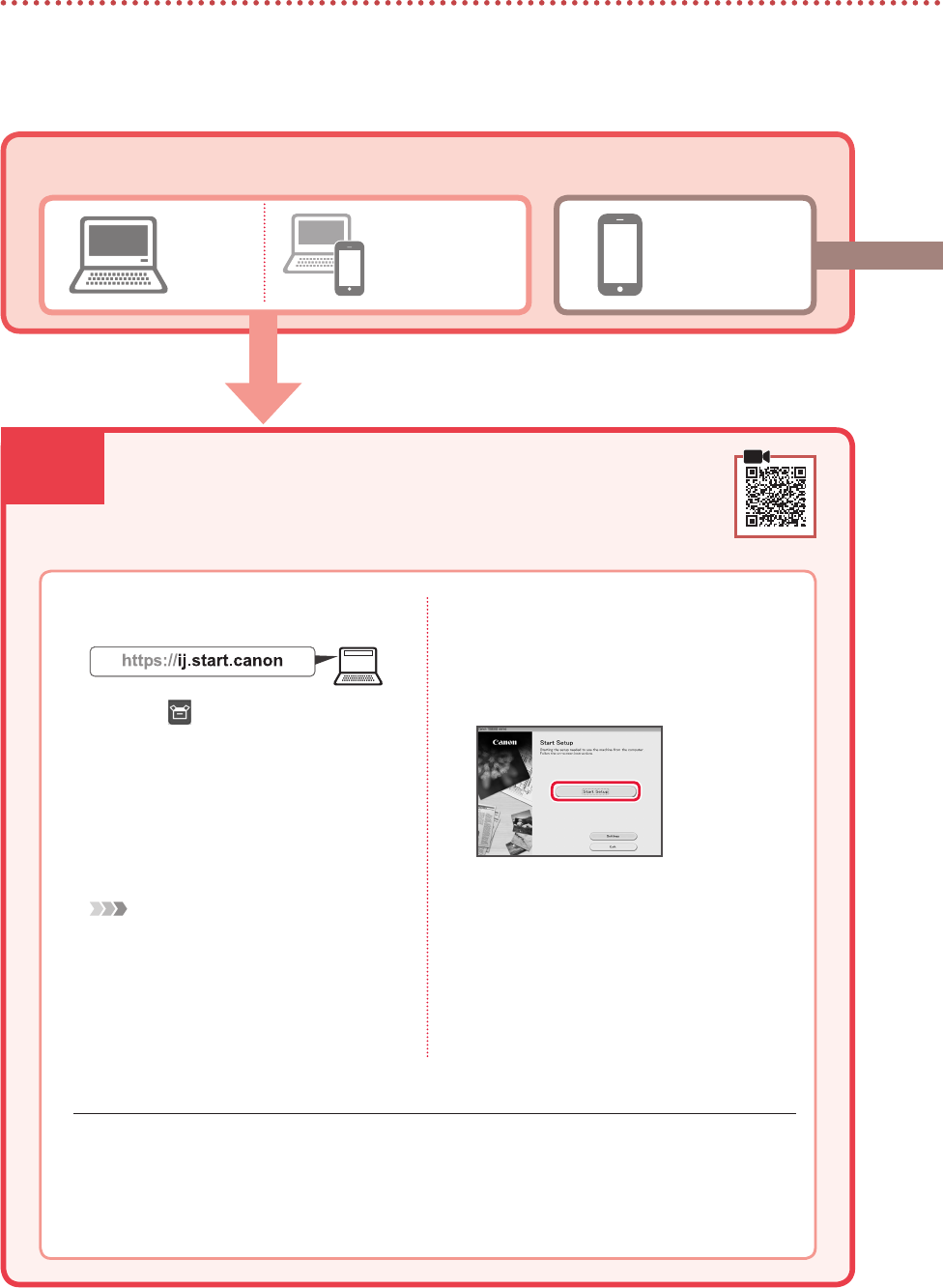-
Der Drucker druckt ständig in Farbe, wie komme ich zurück zur Black. Mit zurücksetzen hat es nicht funktioniert Eingereicht am 12-7-2024 15:11
Antworten Frage melden -
wie bekomme ich die Druckmöglichkeiten meines ts 5300 auf den Bildschirm? Eingereicht am 23-2-2024 10:29
Antworten Frage melden -
Nach dem Wechsel der Tintenpatronen kann ich nicht von Scannen auf Drucken umschalten Eingereicht am 4-1-2024 10:22
Antworten Frage melden -
Wie schalte ich den Drucker aus? Ich habe auf das Symbol "Auschalten" gedrückt, aber es leuchtet noch Eingereicht am 2-8-2023 19:33
Antworten Frage melden -
Mein Drucker Pixma TS5300 series pipt ohne Grund in gewissen abständen
Antworten Frage melden
Woran liegt es?
Eingereicht am 15-7-2022 18:37